商品撮影写真の編集テクニック3選―魅力的な写真を仕上げよう!

オンラインで商品を販売するために欠かすことのできない商品写真を撮影しても「思っていたイメージと違う」と、感じたことはありませんか?
商品撮影では、イメージに合わせて、撮影後に写真編集を行うことが重要な場合もあります。
今回の記事では、オンラインビジネスやネットショップにおいて写真全体の印象を良くするためや商品への興味を引き立たせる撮影後の編集方法として3つの方法を紹介します。
実際のビフォーアフターも掲載しますので、写真編集で得られる効果を参考にしてみてください。
目次
1. 商品撮影写真の編集とは?
商品撮影写真の編集は、以下のような作業が代表的に挙げられます。
- 写真の明るさ
- 色の調整
- コントラストの調整
- モデルの肌レタッチ など
を最終的に行うことで、商品イメージや特徴を引き出し、顧客の興味を引き立たせることができます。
2.商品写真編集方法3選
実際の写真をベースに、以下の編集方法を解説・紹介します。
編集ソフトとして「Photoshop CC」を使用します。以下の3つの方法について解説します。
- カラーバランスの編集
- コントラストと明るさの編集
- 肌のトーンとテクスチャの調整
これら3つの編集方法は、商品撮影写真における一部の手段であり、他にもさまざまな編集手法が存在します。
また、将来の技術の発展やAIによる進化によって、編集手段が変化する可能性もあります。
最適な編集方法を選択する際には、商品の特性やブランドのイメージを考慮し、柔軟な発想で取り組むことが大切です。
2-1. カラーバランスの編集
商品撮影写真において、カラーバランスは印象を決める重要な要素です。
イメージに合った色調を表現し、商品の魅力やブランドイメージを引き立たせます。
<編集前>

<カラーバランス編集後>
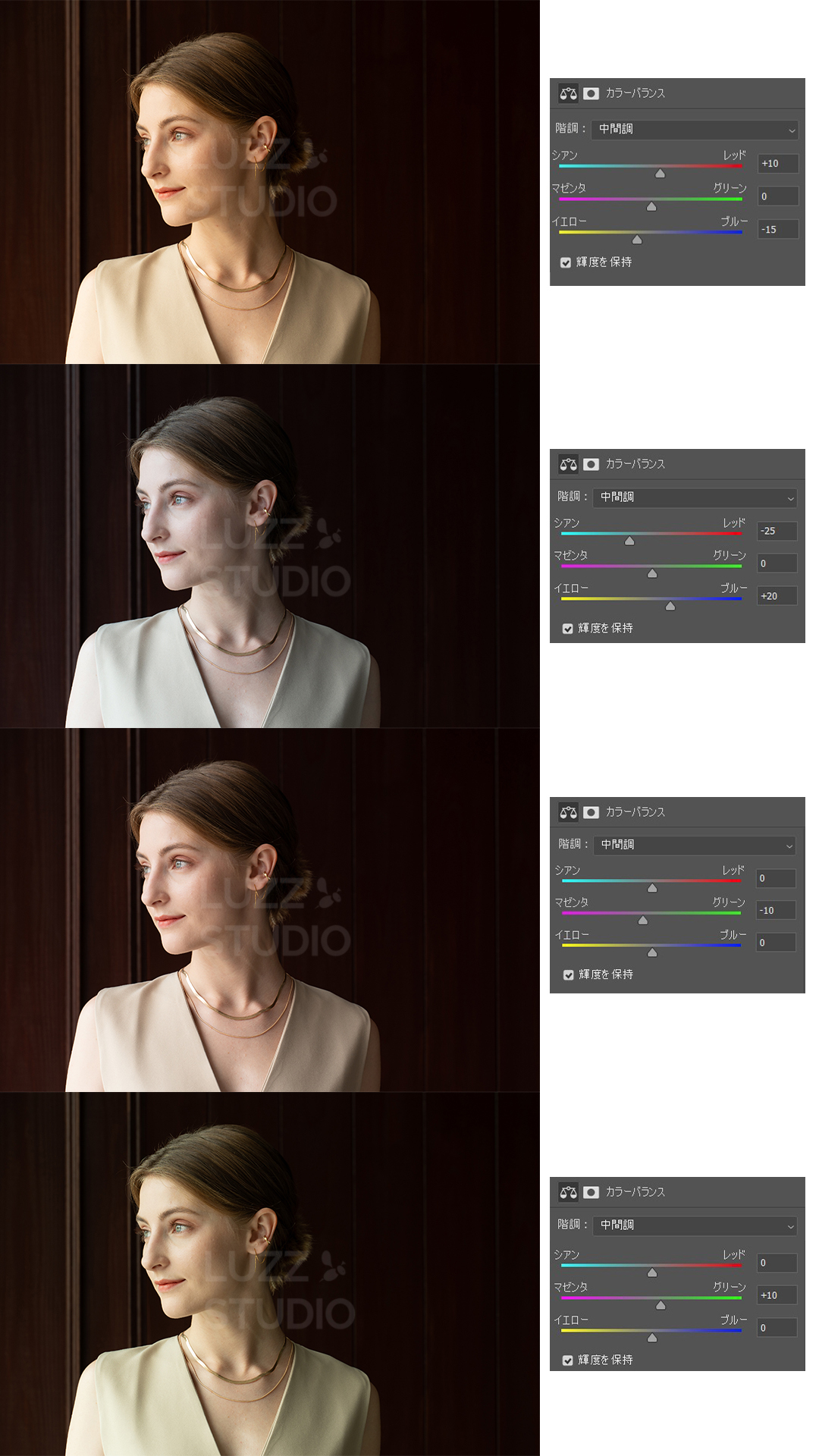
カラーバランスを調整することで、ブランドイメージや商品テーマに合わせて写真のもつ印象を変化させることができます。
PhotoshopCCでの操作方法は下記の通りです。
①対象となる写真をPhotoshopで開き。レイヤーを複製します。
②複製した状態で、レイヤーメニューの下部画像の赤で囲んだ部分をクリック。
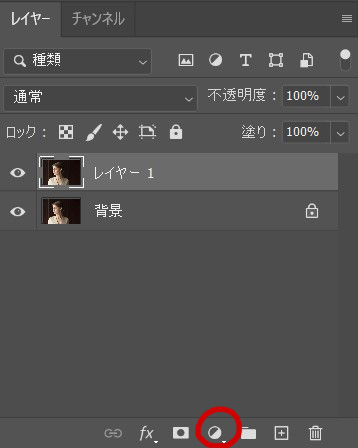
③メニューの中から「カラーバランス」を選択
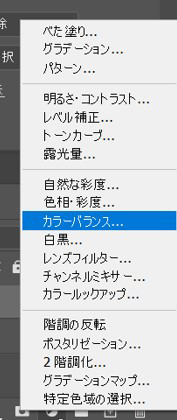
④プロパティに、カラーバランス調整のメニューがでます。
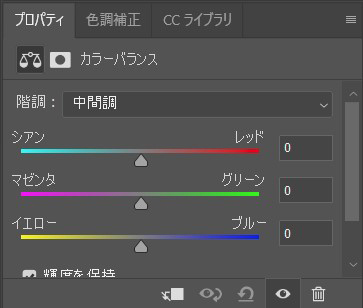
このグラフを調整することで、カラーバランスを編集することができます。
2-2. コントラストと明るさの調整
商品撮影写真において、コントラストと明るさの調整は写真に立体感や鮮明さを与えることができます。
商品の特長を引き出すために、適切なコントラストと明るさのバランスを見つけことが大切です。
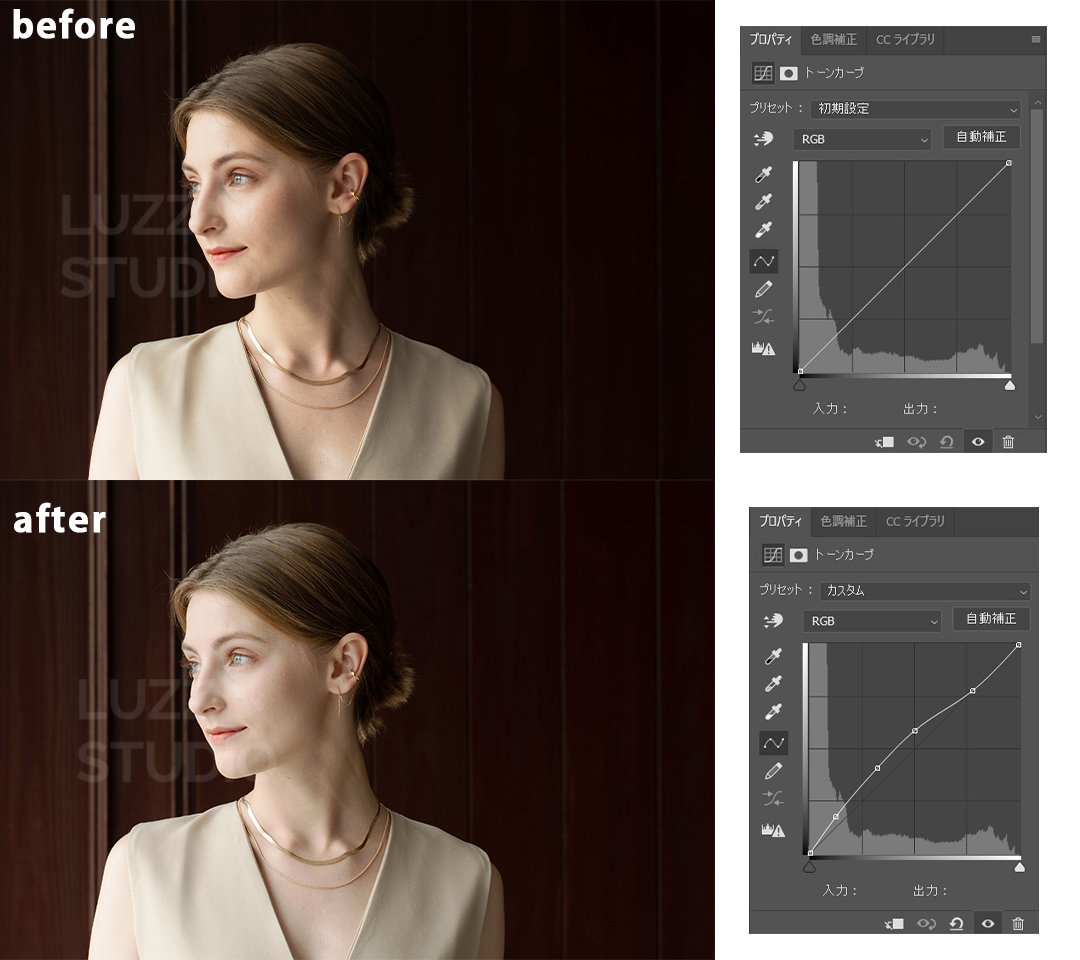
モデルの陰影のコントラストが柔らかくなり、写真の印象が変わります。
PhotoshopCCでの操作方法は下記の通りです。
①対象となる写真をPhotoshopで開き。レイヤーを複製します。
②複製した状態で、レイヤーメニューの下部画像の赤で囲んだ部分をクリック。
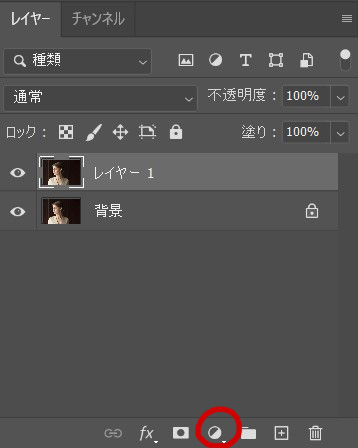
③メニューの中から「トーンカーブ」を選択
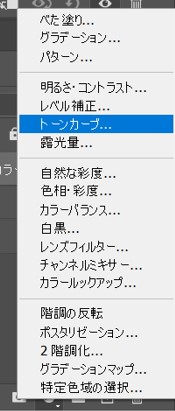
④プロパティに、トーンカーブ調整のメニューがでます。
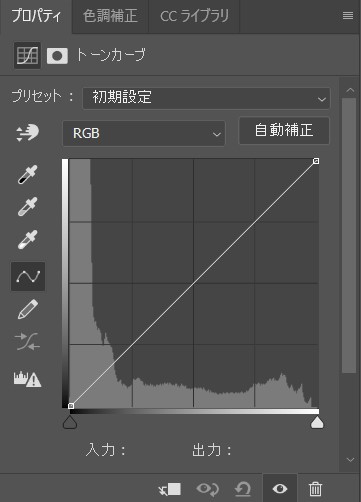
このグラフを調整することで、明るさやコントラストを編集することができます。
2-3. 肌のトーンとテクスチャの調整
人物モデルを使用した商品撮影写真においては、モデルの肌のトーンやテクスチャの補正も重要な要素です。
写真を自然なまま保ちつつ、肌のトーンや滑らかさを整えることで、商品の魅力を強調します。

Photoshopで肌レタッチを行う場合、下記メニューを組み合わせて使用します。
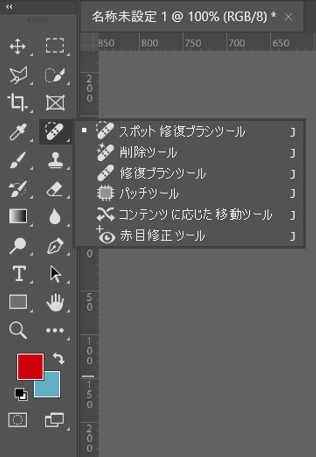
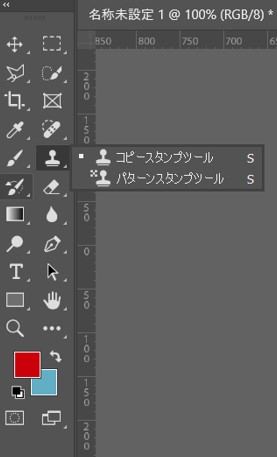
この中でも特に
- スポット修復ブラシツール
- 修復ブラシツール
- パッチツール
- コピースタンプツール
これら4つのツールを使い分けて補正作業を行います。
最終の仕上がりイメージ
上記で紹介した3種類の方法を活用することで、このような写真に編集を行うことができます。

編集前の画像を比較すると、その違いは明確です。

3. 編集の必要性と使い分けの重要性
商品撮影写真に対して編集を行うかどうかは、個々の状況によります。
商品の性質や目的、ターゲット市場、広告媒体などを考慮して、適切な編集の必要性を判断することが重要です。
撮影時点ですでに魅力的に映っている場合、あまり多くの編集を施す必要はありません。
一方で、商品撮影写真には改善の余地があることもあります。
明るさやコントラストの微調整、色合いの補正、不要な背景の除去などの編集によって、商品の特長を引き立たせ、より魅力的に映るようにすることができます。
重要なのは、ターゲット市場や広告媒体に合わせて適切な編集を行うことです。
正確な使い分けを理解し、適切な編集を行うことで、商品の魅力を最大限に引き出すことができます。
4.まとめ
今回の記事では、商品撮影写真の撮影後の編集作業について解説してきました。
- カラーバランスの補正
- コントラストと明るさの調整
- 肌のトーン、テクスチャの調整
これら3つの方法を用いることで、商品をより魅力的にアピールし、顧客の心をつかむことができるでしょう。
目的や目標のため、この記事で解説したことを参考に、商品撮影写真の編集に取り組んでみてください。
商品撮影写真の編集によって、より商品の魅力が伝わる写真に仕上がることを願っています。
株式会社ラズスタジオへの撮影依頼やご相談について
株式会社ラズスタジオでは、商品撮影から編集まで一貫したサービスを提供しております。プロフェッショナルなカメラマンと編集スタッフが、あなたの商品をより魅力的に映し出すお手伝いいたします。
撮影依頼のお問い合わせは
お問合せフォーム(新しいタブで開きます)よりご連絡くださいませ。
すでに、内容が決まっており、見積りをご希望の方は
撮影代行お見積りフォーム(新しいタブで開きます)よりご連絡くださいませ。
弊社のHPはこちらからご確認いただけます。
株式会社ラズスタジオHP(新しいタブで開きます)
レンタルできる撮影スタジオのご紹介
LUZZ STUDIO ラズスタジオ

大阪は本町の川沿いにある、レンタルスタジオです。
最大天井高3.8m、最大梁下高3.4mの解放感あふれる空間
置くだけで映える白コンクリート床、照明がいらない、自然光溢れる白い部屋に
真っ暗にできる黒床、黒壁とシックな雰囲気漂うグレー壁のある黒い部屋の2部屋が同時に貸切です。
無料の照明・撮影機材も用意スタジオ内にトイレ、更衣室、メイクルーム 完備ビル最上階 ワンフロア完全貸切撮影スタジオです。
A8 LUZZ STUDIO (エーハチ ラズスタジオ)

南堀江公園前・南向き・木のぬくもりを感じるスタジオ
南堀江公園前、南向きのビル最上階の59㎡のレンタル撮影スタジオです。
ぬくもりを感じる2種類の異なる木の壁に、モルタルグレー壁のシチュエーションと合わせて、19㎡のバルコニーもあり。
南向きのため日中窓から自然光が室内に入ります。
天井高3.2mもの解放感あふれる空間で様々な撮影シーンに活躍します。


